Excel2013中通过设置条件格式实现对重复数据标记的方法
提问人:周丽平发布时间:2021-08-31
1、启动Excel 2013并打开工作表,在工作表中选择需要进行操作的单元格区域。在“开始”选项卡中单击“样式”组中的“条件格式”按钮,在打开的下拉列表中选择“突出显示单元格规则”选项,在级联列表中选择“重复值”选项,如图1所示。
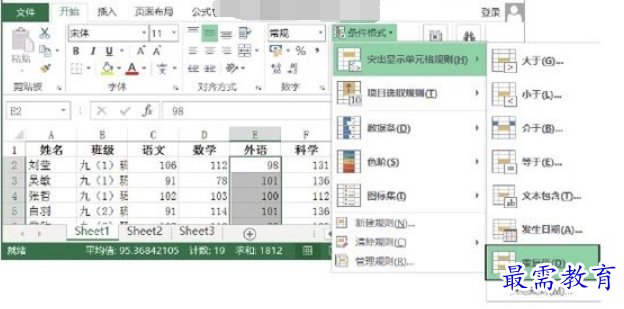
图1 选择“重复值”选项
2、打开“重复值”对话框,在“设置为”下拉列表中选择“自定义格式”选项,如图2所示。打开“设置单元格格式”对话框,在“字体”选项卡中设置文字的字形和颜色,如图3所示。
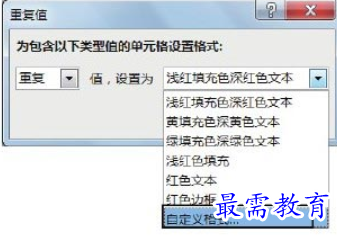
图2 “重复值”对话框
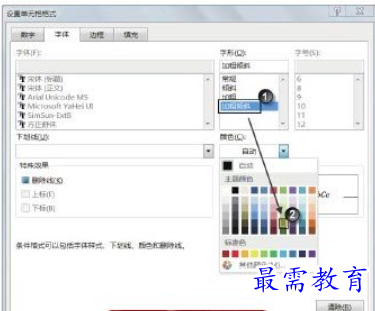
图3 设置字形和颜色
3、依次单击“确定”按钮关闭对话框后,选择单元格区域中的重复值都将按照设置的格式显示,如图4所示。
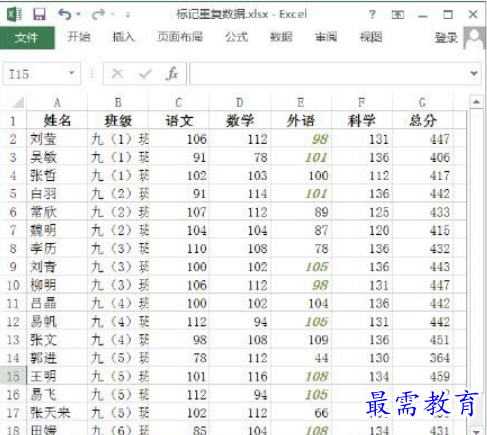
图4 突出显示重复值
继续查找其他问题的答案?
相关视频回答
-
Excel 2019如何使用复制、粘贴命令插入Word数据?(视频讲解)
2021-01-257次播放
-
2021-01-2227次播放
-
2021-01-2210次播放
-
2021-01-2212次播放
-
2021-01-226次播放
-
2021-01-223次播放
-
2021-01-222次播放
-
Excel 2019如何利用开始选项卡进入筛选模式?(视频讲解)
2021-01-223次播放
-
2021-01-223次播放
-
2021-01-222次播放
回复(0)
 办公软件操作精英——周黎明
办公软件操作精英——周黎明
 湘公网安备:43011102000856号
湘公网安备:43011102000856号 

点击加载更多评论>>